win11鼠标指针怎么换?超简单教程手把手教学
想让你的Win11系统与众不同?那就从更换鼠标指针开始吧!还在苦恼“win11鼠标指针咋改?”别担心,本文手把手教你轻松更换鼠标指针,告别单调的箭头。通过简单的系统设置,即可自定义鼠标指针样式、大小和阴影,打造个性化桌面体验。更可下载海量免费鼠标指针资源,让你的鼠标与众不同。遇到部分程序指针未更改?更有疑难解答助你排忧解难。快来学习Win11鼠标指针更换技巧,让你的电脑焕然一新!
Win11更改鼠标指针的方法很简单,主要通过系统设置进行调整。1. 打开“设置”应用,进入“蓝牙和设备” > “鼠标” > “其他鼠标设置”。2. 在弹出的“鼠标属性”窗口切换到“指针”选项卡。3. 在“方案”下拉菜单中选择预设样式或点击“自定义”逐项更换指针文件。4. 可调整指针大小、启用阴影等以提升可见性。5. 设置完成后点击“应用”并“确定”保存。如需更多样式,可下载免费资源,但要注意来源安全。若某些程序仍显示默认指针,可尝试重启电脑、更新显卡驱动、检查程序设置或以管理员身份运行程序。恢复默认指针只需在“方案”中选择“Windows 默认(系统方案)”即可。自定义前建议备份当前方案以防丢失。

更改Win11鼠标指针其实挺简单的,主要是为了个性化嘛,毕竟千篇一律的箭头看久了也腻。下面就来说说具体怎么操作。

其实方法不难,主要就是找到设置入口,然后选择自己喜欢的指针样式。

win11更改鼠标指针的方法
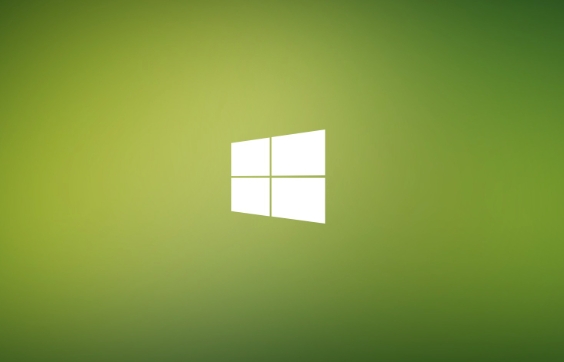
打开设置: 可以通过点击任务栏上的“开始”按钮,然后选择“设置”图标(齿轮状)来打开设置应用。或者直接按
Win + I快捷键,更快!进入鼠标设置: 在设置应用中,点击“蓝牙和设备”,然后在右侧找到并点击“鼠标”。
高级鼠标设置: 在鼠标设置页面,向下滚动,找到“相关设置”部分,点击“其他鼠标设置”。
指针选项卡: 这会打开一个传统的鼠标属性窗口。在这个窗口中,切换到“指针”选项卡。
选择方案: 在“方案”下拉菜单中,你可以选择不同的指针方案。Win11自带了一些默认的方案,比如“Windows 默认(系统方案)”。你可以先预览一下,看看哪个比较顺眼。
自定义指针: 如果你想更个性化,可以点击“自定义”下面的各个指针类型(比如“正常选择”、“帮助选择”、“后台运行”等),然后点击“浏览”按钮,选择你自己的
.cur或.ani文件。网上有很多免费的鼠标指针资源可以下载。调整指针大小: 如果觉得指针太小或太大,可以在“方案”下方找到“启用指针阴影”和“指针可见性”等选项,根据自己的喜好调整。
应用并确定: 设置完成后,点击“应用”按钮,然后点击“确定”按钮,保存你的更改。
如何找到更多好看的鼠标指针?
网上有很多资源网站提供免费的鼠标指针下载。搜索关键词“free mouse cursors download”就能找到很多。下载后,解压文件,然后在自定义指针时选择这些文件即可。注意,下载时要选择安全可靠的网站,避免下载到恶意软件。
为什么更改鼠标指针后,有些程序里还是显示默认指针?
这可能是因为某些程序有自己的指针设置,或者程序没有正确读取系统设置。可以尝试以下方法:
- 重启电脑: 有时候重启可以解决一些莫名其妙的问题。
- 更新显卡驱动: 显卡驱动问题也可能导致指针显示异常。
- 检查程序设置: 看看程序内部是否有指针相关的设置。
- 管理员权限运行: 尝试以管理员权限运行程序,看看是否能解决问题。
如何恢复Win11默认的鼠标指针?
如果你想恢复到Win11默认的鼠标指针,也很简单。
- 按照上面的步骤,打开鼠标属性窗口的“指针”选项卡。
- 在“方案”下拉菜单中,选择“Windows 默认(系统方案)”。
- 点击“应用”按钮,然后点击“确定”按钮。
这样就可以恢复到Win11默认的鼠标指针了。如果你之前自定义过指针,并且没有备份,那么这些自定义的指针就找不回来了。所以,建议在自定义之前,先备份一下当前的指针方案。
今天关于《win11鼠标指针怎么换?超简单教程手把手教学》的内容介绍就到此结束,如果有什么疑问或者建议,可以在golang学习网公众号下多多回复交流;文中若有不正之处,也希望回复留言以告知!
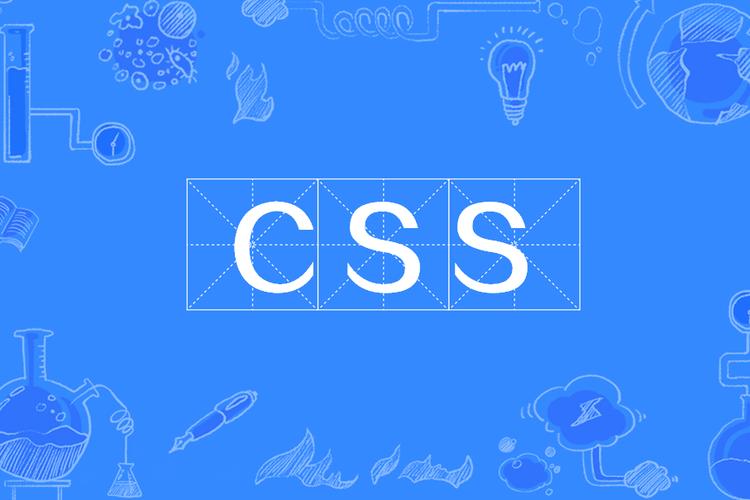 CSS中span标签是啥?手把手教你搞定span元素含义
CSS中span标签是啥?手把手教你搞定span元素含义
- 上一篇
- CSS中span标签是啥?手把手教你搞定span元素含义
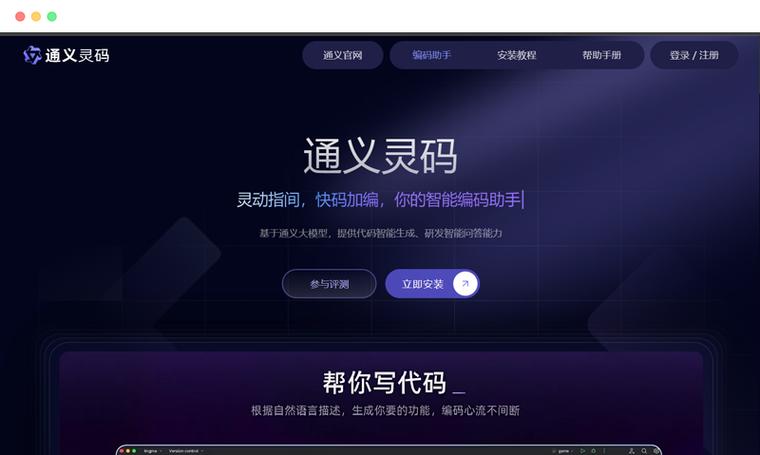
- 下一篇
- 通灵义码使用教学,掌握这些技巧让你轻松上手!
-

- 文章 · 软件教程 | 26秒前 |
- Win11触摸板手势操作详解
- 445浏览 收藏
-

- 文章 · 软件教程 | 2分钟前 |
- Yandex外贸入口与俄罗斯市场调研攻略
- 496浏览 收藏
-

- 文章 · 软件教程 | 6分钟前 |
- WindowsToGo无法启动解决方法
- 352浏览 收藏
-

- 文章 · 软件教程 | 9分钟前 |
- QQ邮箱如何快速筛选未读邮件
- 397浏览 收藏
-

- 文章 · 软件教程 | 16分钟前 |
- 网页版QQ邮箱稳定访问与同步技巧
- 250浏览 收藏
-

- 文章 · 软件教程 | 18分钟前 |
- 小红书官网登录入口和网址大全
- 247浏览 收藏
-
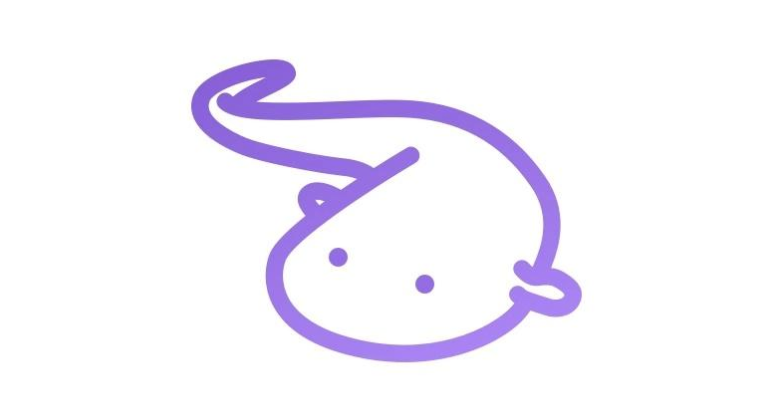
- 文章 · 软件教程 | 20分钟前 |
- 爱发电如何找创作者?实用搜索技巧
- 300浏览 收藏
-

- 前端进阶之JavaScript设计模式
- 设计模式是开发人员在软件开发过程中面临一般问题时的解决方案,代表了最佳的实践。本课程的主打内容包括JS常见设计模式以及具体应用场景,打造一站式知识长龙服务,适合有JS基础的同学学习。
- 543次学习
-

- GO语言核心编程课程
- 本课程采用真实案例,全面具体可落地,从理论到实践,一步一步将GO核心编程技术、编程思想、底层实现融会贯通,使学习者贴近时代脉搏,做IT互联网时代的弄潮儿。
- 516次学习
-

- 简单聊聊mysql8与网络通信
- 如有问题加微信:Le-studyg;在课程中,我们将首先介绍MySQL8的新特性,包括性能优化、安全增强、新数据类型等,帮助学生快速熟悉MySQL8的最新功能。接着,我们将深入解析MySQL的网络通信机制,包括协议、连接管理、数据传输等,让
- 500次学习
-

- JavaScript正则表达式基础与实战
- 在任何一门编程语言中,正则表达式,都是一项重要的知识,它提供了高效的字符串匹配与捕获机制,可以极大的简化程序设计。
- 487次学习
-

- 从零制作响应式网站—Grid布局
- 本系列教程将展示从零制作一个假想的网络科技公司官网,分为导航,轮播,关于我们,成功案例,服务流程,团队介绍,数据部分,公司动态,底部信息等内容区块。网站整体采用CSSGrid布局,支持响应式,有流畅过渡和展现动画。
- 485次学习
-

- ChatExcel酷表
- ChatExcel酷表是由北京大学团队打造的Excel聊天机器人,用自然语言操控表格,简化数据处理,告别繁琐操作,提升工作效率!适用于学生、上班族及政府人员。
- 3196次使用
-

- Any绘本
- 探索Any绘本(anypicturebook.com/zh),一款开源免费的AI绘本创作工具,基于Google Gemini与Flux AI模型,让您轻松创作个性化绘本。适用于家庭、教育、创作等多种场景,零门槛,高自由度,技术透明,本地可控。
- 3409次使用
-

- 可赞AI
- 可赞AI,AI驱动的办公可视化智能工具,助您轻松实现文本与可视化元素高效转化。无论是智能文档生成、多格式文本解析,还是一键生成专业图表、脑图、知识卡片,可赞AI都能让信息处理更清晰高效。覆盖数据汇报、会议纪要、内容营销等全场景,大幅提升办公效率,降低专业门槛,是您提升工作效率的得力助手。
- 3439次使用
-

- 星月写作
- 星月写作是国内首款聚焦中文网络小说创作的AI辅助工具,解决网文作者从构思到变现的全流程痛点。AI扫榜、专属模板、全链路适配,助力新人快速上手,资深作者效率倍增。
- 4547次使用
-

- MagicLight
- MagicLight.ai是全球首款叙事驱动型AI动画视频创作平台,专注于解决从故事想法到完整动画的全流程痛点。它通过自研AI模型,保障角色、风格、场景高度一致性,让零动画经验者也能高效产出专业级叙事内容。广泛适用于独立创作者、动画工作室、教育机构及企业营销,助您轻松实现创意落地与商业化。
- 3817次使用
-
- pe系统下载好如何重装的具体教程
- 2023-05-01 501浏览
-
- qq游戏大厅怎么开启蓝钻提醒功能-qq游戏大厅开启蓝钻提醒功能教程
- 2023-04-29 501浏览
-
- 吉吉影音怎样播放网络视频 吉吉影音播放网络视频的操作步骤
- 2023-04-09 501浏览
-
- 腾讯会议怎么使用电脑音频 腾讯会议播放电脑音频的方法
- 2023-04-04 501浏览
-
- PPT制作图片滚动效果的简单方法
- 2023-04-26 501浏览








